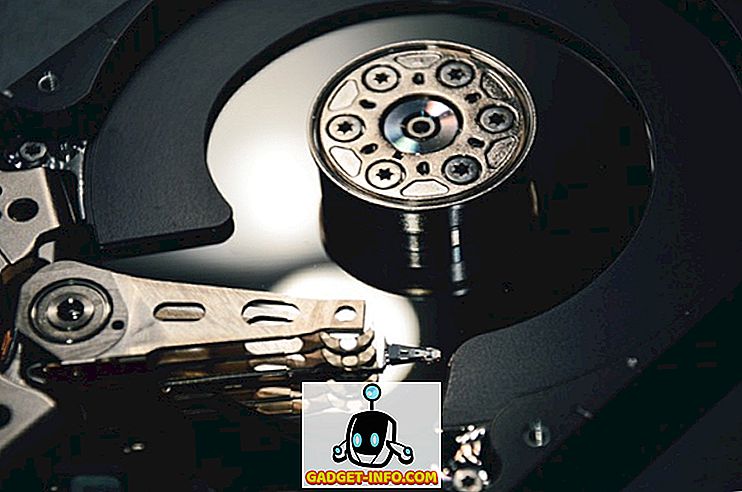Há muitas razões pelas quais você pode querer verificar a temperatura da CPU no seu Mac. Você pode estar testando uma nova máquina que você comprou, ou talvez você esteja apenas tentando descobrir quando os fãs entram em cena. Seja qual for o motivo, o problema é que os Macs não oferecem um recurso nativamente para verificar a temperatura da CPU. Não se preocupe, porém, neste artigo, vou dizer-lhe como você pode verificar a temperatura da CPU no seu Mac, usando monitores de temperatura da CPU de terceiros e um utilitário de terminal simples.
Verifique a temperatura da CPU no Mac com Fanny
Um dos melhores métodos para monitorar a temperatura da CPU no Mac é usando Fanny. Este aplicativo foi desenvolvido por Daniel Storm, está disponível gratuitamente e suporta macOS Sierra. Juntamente com o monitoramento da CPU, Fanny também permite que você verifique os detalhes em torno do ventilador. Depois de baixar este aplicativo, você pode simplesmente movê-lo para a pasta Aplicativos e iniciar o aplicativo.
O aplicativo é iniciado como um ícone da barra de menus, que exibe informações como a velocidade atual do ventilador, juntamente com a velocidade máxima do ventilador que pode ser atingida. Abaixo disso, você verá a temperatura da CPU para o seu Mac.

O aplicativo também vem com um widget do Centro de notificações, que você pode ativar seguindo as etapas abaixo:
1. Vá para o Centro de Notificação e, na parte inferior, clique em “ Editar ”. Pode ler " 1 Novo ", em vez de Editar.

2. Clique no ícone “+” ao lado de “Fanny” para adicioná-lo ao seu Centro de Notificação.

Isso é tudo, agora você poderá ver a temperatura da CPU do seu Mac no Centro de Notificação . Isso é mais fácil do que colocá-lo na barra de menus, porque tudo o que é preciso para iniciar o Notification Center é um toque de dois dedos na borda direita do trackpad do Mac.

Verifique a temperatura da CPU do Mac no terminal
Se você preferir usar o Terminal para verificar a temperatura da CPU no seu Mac, basta seguir as etapas abaixo:
1. Faça o download do código-fonte para osx-cpu-temp do repositório do GitHub, clicando no botão “ Download ”, e então clicando em “ Download ZIP “.

2. Descompacte o arquivo que você acabou de baixar. Em seguida, inicie o Terminal e navegue até o diretório onde você extraiu o osx-cpu-temp . Você pode usar o comando "cd" para isso. "Cd" para a pasta que foi extraída do arquivo ZIP e digite " make ". Isso criará o aplicativo e você poderá executá-lo.

Para executar o aplicativo, basta digitar “ ./osx-cpu-temp “. Isso exibirá a temperatura da CPU no terminal.

Se você quiser alterar as unidades que estão sendo usadas, basta usar o comando da seguinte maneira:
- " ./Osx-cpu-temp -F " para exibir a temperatura em Fahrenheit

- " ./Osx-cpu-temp -C " para exibir a temperatura em Celsius

Nota : Você sempre terá que navegar para o diretório “osx-cpu-temp”, para executar o comando. Se você não quiser fazer isso, você pode adicionar o caminho para o diretório para sua variável de ambiente $ PATH. Então, você pode simplesmente executar o comando como “osx-cpu-temp” para obter a temperatura da CPU.
Monitore facilmente a temperatura da CPU no Mac
Você pode usar esses métodos para verificar facilmente a temperatura da CPU no seu Mac, na barra de menus, no Centro de Notificação ou no Terminal. Eu tentei todos os métodos no meu MacBook Air executando o MacOS Sierra e eles funcionaram bem. Há muitas outras maneiras disponíveis, mas a maioria delas é paga ou exige muito trabalho para configurar e está além do escopo deste artigo. No entanto, se você souber de algum método simples o suficiente para ser abordado neste artigo, informe-nos na seção de comentários abaixo.